포켓몬 신호를 찾을 수 없는 문제를 해결하기 위한 궁극적인 가이드 11
2022년 4월 27일 • 제출 대상: iOS 및 Android를 Sm으로 실행하는 모든 솔루션 • 입증된 솔루션
Pokémon Go GPS 신호를 찾을 수 없다는 것은 플레이어가 직면하는 가장 흔한 오류 중 하나입니다. 좋은 점은 문제에 사용할 수 있는 솔루션이 있다는 것입니다. 이 가이드에서는 Android 및 iOS 사용자 모두가 직면한 문제에 대해서도 설명합니다. Pokémon Go의 오류 11은 주로 GPS 및 장치가 수신하는 신호와 관련이 있습니다. 이와 관련하여 중단이 발생하면 플레이어는 논의 중인 문제에 직면하게 됩니다. GPS 신호를 찾을 수 없음 11 오류는 게임 경험을 완전히 망치므로 결과를 위해 제거해야 합니다.
파트 1: iOS 기기에서 GPS 신호를 찾을 수 없는 수정을 위한 세부 설정
iOS 기기는 고급형이므로 설정을 철저히 확인하여 Pokémon Go GPS 신호를 찾을 수 없음 11 오류를 제거해야 합니다. 적용해야 하는 iPhone에 대한 전체 설정에 대해 논의하여 문제가 발생할 경우 완전히 쉽게 다룰 수 있도록 합니다. 이것은 문제를 쉽게 해결할 수 있는 매우 일반적인 설정입니다.
신호 강도 확인
이때 사용할 코드는 *3001#12345#*입니다. 이 코드를 입력하면 왼쪽 상단 모서리에서 iPhone의 원래 신호 강도를 쉽게 확인할 수 있습니다. 귀하가 서비스 지역에 없는 경우 게임에 대한 오류 11이 발생합니다.
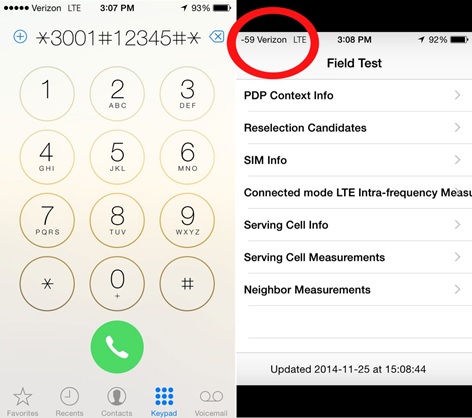
위치 확인 서비스
이것은 Pokémon Go GPS를 찾을 수 없음 오류가 감지되고 해결되었는지 확인하기 위해 따라야 하는 또 다른 중요한 측면입니다. 게임을 하는 동안 최상의 결과를 얻으려면 스푸핑을 하는 경우에도 위치 서비스가 항상 켜져 있어야 합니다.
이 오류를 제거하려면 설정 > 개인 정보 보호 > 위치 서비스 > 켜기로 이동하십시오.
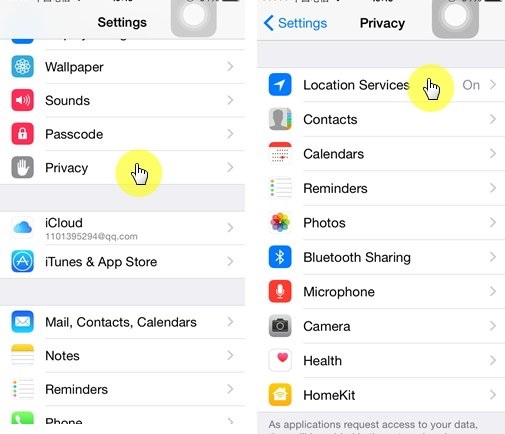
네트워크 설정 재설정
때때로 수신된 구성 메시지가 제대로 구성되지 않아 GPS를 찾을 수 없는 11가지 문제가 발생합니다. 이 설정을 재설정하려면 설정 > 일반 > 재설정 > 네트워크 설정 재설정으로 이동하여 이 문제를 완전히 해결해야 합니다.
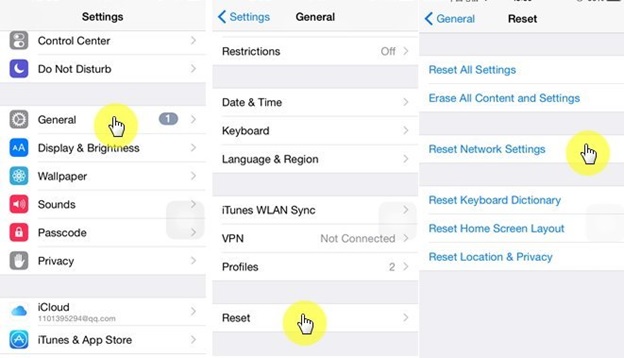
파트 2: 찾을 수 없는 GPS 신호를 수정하기 위한 Android 기기의 세부 설정
게임 플레이어의 주요 덩어리는 Android 장치를 사용하고 11 Pokémon Go를 찾을 수 없는 GPS 신호 오류에 직면합니다. 이것은 확실히 나쁜 상황이므로 게임 경험을 방해하는 것입니다. 문제가 해결되었는지 확인하려면 Android 기기의 GPS 설정도 확인해야 합니다.
모의 위치 신청
나. Pokémon Go GPS를 찾을 수 없음 11을 해결하려면 모의 위치 응용 프로그램이 Android 장치에 설치되어 있는지 확인해야 합니다. 설정 > 휴대전화 정보 > 빌드 번호를 7번 탭하여 개발자 옵션을 활성화합니다.
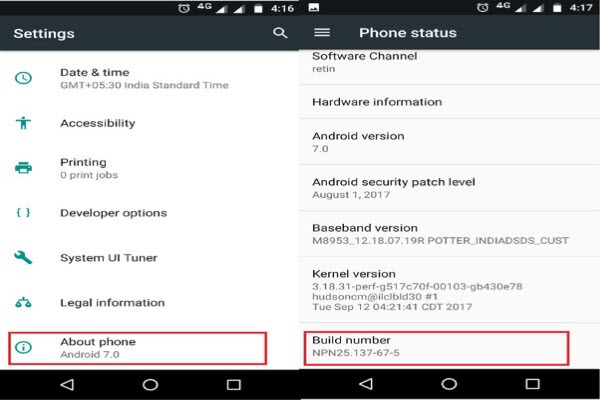
ii. 이미 설치된 모의 위치 애플리케이션을 선택합니다.
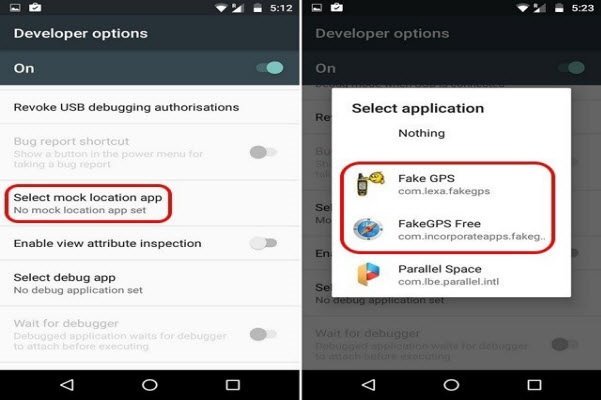
iii. Pokémon GPS 신호를 찾을 수 없음 오류를 해결하려면 위치를 스푸핑하십시오.
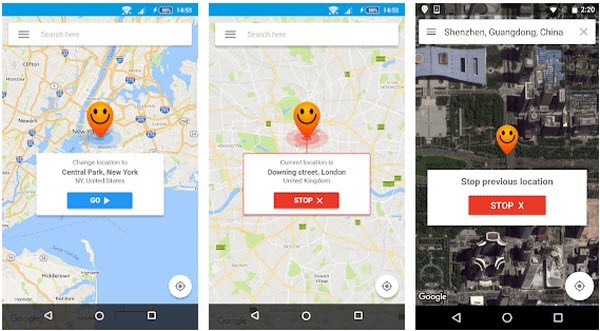
조이스틱 기반 애플리케이션을 사용한 모의 위치
이것은 GPS Pokémon Go 없음 문제가 쉽고 완벽하게 해결되었는지 확인하는 또 다른 중요하고 쉬운 방법입니다. 이러한 유형의 응용 프로그램은 대부분 무료이므로 Play 스토어를 방문하는 데 필요한 응용 프로그램을 다운로드하기만 하면 됩니다.
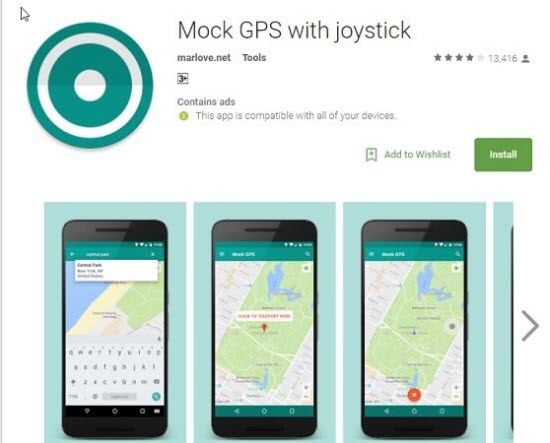
위치 켜기
알림 영역을 아래로 당기고 위치 아이콘을 클릭하여 켜져 있는지 확인합니다. 위치가 변경되면 논의 중인 오류가 자동으로 해결됩니다.
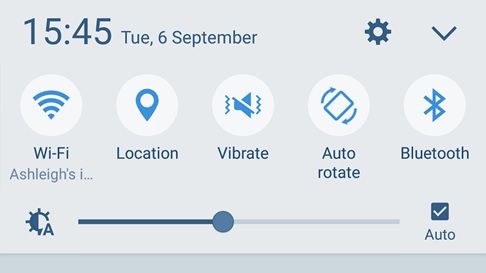
내 장치 찾기 비활성화
이렇게 하려면 설정 > 고급 설정 > 보안 > 장치 관리자 > 내 장치 찾기 비활성화 > 이 장치 관리자 비활성화 경로를 따르십시오.
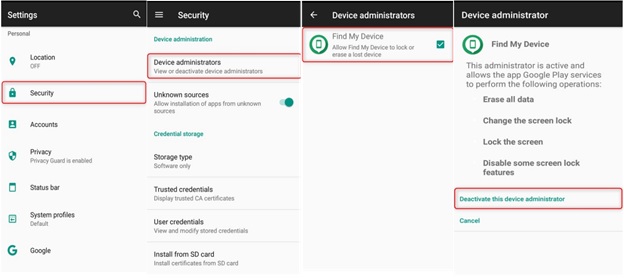
3부: 놓치지 말아야 할 가장 안전한 GPS 변경 도구
Fone 가상 위치 는 GPS 신호를 찾을 수 없는 Pokémon Go iPhone 오류를 제거하는 데 사용해야 하는 최고이자 가장 진보된 도구입니다. 이 프로그램은 인터넷에서 최고이자 가장 발전된 프로그램이었습니다. 프로그램의 백엔드에 있었던 팀은 매우 전문적입니다. 프로그램을 구입하면 전체 기능에 가치를 더하는 업데이트가 평생 무료입니다. 이 스푸퍼를 사용하면 사용자가 모든 Pokémon Go를 쉽고 완벽하게 플레이할 수 있습니다.
Dr. Fone 가상 위치 사용 방법
1단계: 다운로드 및 설치
설치 프로그램을 다운로드하여 프로세스를 시작하십시오.

2단계: 가상 위치 활성화
iPhone을 시스템에 연결하고 시작하기 아이콘을 클릭하여 가상 위치를 활성화합니다.

3단계: 위치 감지
버튼 중앙에 버튼이 있습니다. 클릭하면 프로그램에 사용자의 위치가 표시됩니다.

4단계: 위치 변경
오른쪽 상단의 세 번째 아이콘을 클릭하여 위치가 변경되었는지 확인합니다. 표시되는 막대에 위치를 입력하면 됩니다.

5단계: 위치로 이동
여기로 이동 버튼을 클릭하면 4단계에서 선택한 텔레포트 위치로 이동합니다.

6단계: 프로세스 완료
귀하의 iDevice는 프로그램의 도움으로 선택된 동일한 위치를 표시합니다. 이로써 전체 프로세스가 완료됩니다.

결론
Pokémon Go GPS 신호를 찾기 위해 따를 수 있는 많은 프로세스가 있지만 11 iPhone Dr. Fone이 가장 좋은 유일한 방법입니다. 이 프로그램은 사용자들로부터 큰 호평을 받았고 이것이 모두 사용하기 쉽고 사용자가 Pokémon Go의 오류 11 및 12를 극복할 수 있기 때문입니다. 이 프로그램을 사용하면 사용자가 위치를 쉽게 스푸핑할 수 있습니다. 프로그램의 기능뿐만 아니라 인터페이스도 최신 기술입니다. 또한 이 프로그램을 실행하기 위해 IT에 대한 사전 지식이 필요하지 않습니다. 이 프로그램을 사용하면 번거로움과 어려움 없이 모든 AR 기반 게임을 플레이할 수 있습니다.
가상 위치
- 소셜 미디어의 가짜 GPS
- 가짜 Whatsapp 위치
- 가짜 mSpy GPS
- Instagram 비즈니스 위치 변경
- LinkedIn에서 선호하는 직업 위치 설정
- 가짜 그라인더 GPS
- 가짜 틴더 GPS
- 가짜 Snapchat GPS
- Instagram 지역/국가 변경
- Facebook의 가짜 위치
- 힌지의 위치 변경
- Snapchat에서 위치 필터 변경/추가
- 게임의 가짜 GPS
- 안드로이드의 가짜 GPS
- iOS 기기 위치 변경




앨리스 엠제이
직원 편집자